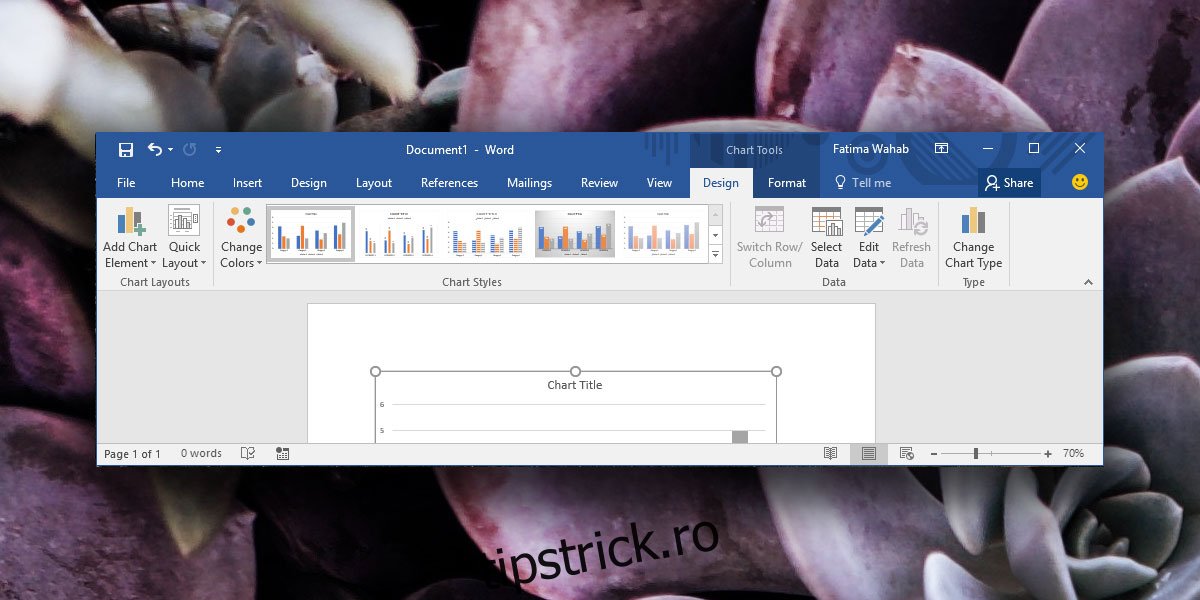MS Word, PowerPoint și Excel vin toate cu o bibliotecă de diagrame și grafice. Cu Excel, acestea sunt mult mai ușor de introdus. Puteți selecta datele pe care doriți să le reprezentați pe axa unui grafic, iar Excel se va ocupa de restul. Aceste diagrame pot fi copiate și lipite în alte fișiere MS Office. În Excel, sunt destul de inteligenți; dacă, de exemplu, actualizați valoarea unuia dintre punctele trasate, graficul se va actualiza automat. Diagramele presetate includ anumite elemente, de exemplu, cum va arăta titlul și unde va fi plasat, unde vor apărea etichetele de date, unde vor merge titlurile axelor, cum va arăta legenda, printre altele. Pentru fiecare diagramă, există o legendă pre-hotărâtă, totuși, puteți schimba legenda diagramei în MS Office cu oricare alta pe care o preferați.
Personalizați legenda diagramei
Acest lucru funcționează în toate aplicațiile MS Office în care puteți crea o diagramă/un grafic. Pentru aplicațiile în care nu puteți crea diagrame, dar le puteți lipi, de exemplu, în Outlook, această opțiune nu va fi disponibilă.
Deschideți fișierul cu diagrama pentru care doriți să modificați legenda sau inserați o diagramă într-un document. Asigurați-vă că este editabil. Diagramele pe care le copiați și lipiți între aplicațiile MS Office sunt în general editabile, astfel încât să nu aveți probleme.
Selectați diagrama pentru care doriți să modificați legenda. Când este selectată o diagramă, fila Instrumente diagramă devine activă. Accesați fila Design din fila Instrumente diagramă.
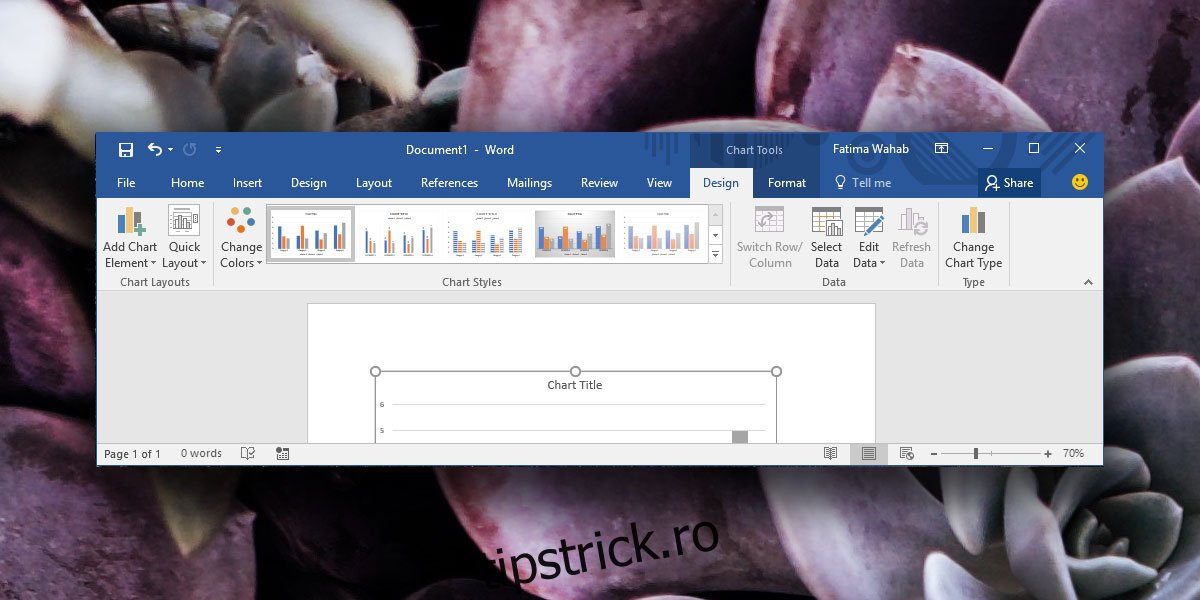
În partea stângă, veți vedea butonul „Adăugați element de diagramă”. Faceți clic pe el și din meniu, selectați Legende. Vă va arăta diferitele modele de legendă care sunt acceptate de diagrame în MS Office. Puteți selecta oricare dintre ele pentru a-l înlocui pe cel actual. În funcție de spațiul de care dispuneți, puteți înlocui legenda implicită cu cea care este mai ușor de citit și care se potrivește în documentul dvs.

Puteți trage legenda pentru a o poziționa oriunde în diagramă, totuși, dacă doriți să o poziționați automat, selectați opțiunea „Mai multe opțiuni de legendă” din același meniu. Se va deschide o bară laterală unde puteți personaliza culoarea și aspectul legendei.
Alte elemente ale diagramei
Acest lucru funcționează și pentru alte elemente ale diagramei. Toate sunt listate sub opțiunile butonului „Adăugați element de diagramă” și au subopțiuni proprii. MS Word sugerează elementele diagramei care sunt cele mai bune pentru un anumit tip de diagramă, dar nu ține cont de aspectul documentului dvs. sau dacă elementele sunt ușor de citit sau nu.